MFC-L2712DW
ЧЗВ и отстраняване на неизправности |
Сканиране към текстов файл, който може да се редактира (OCR)
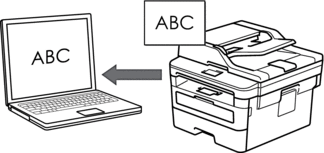
- Функцията за сканиране към OCR е налична за определени езици.
- Използвайте бутона “Сканиране” на устройството за извършване на временни промени в настройките за сканиране. За извършване на трайни промени използвайте софтуера ControlCenter на Brother.
DCP-L2512D/DCP-L2537DW/DCP-L2532DW/DCP-L2552DN/MFC-L2712DN/MFC-L2712DW
- Заредете документа.
- Натиснете
 (SCAN (Сканиране)).
(SCAN (Сканиране)). - Натиснете
 или
или  , за да изберете опцията [Скан. към комп], а след това натиснете OK.
, за да изберете опцията [Скан. към комп], а след това натиснете OK. - Натиснете
 или
или  , за да изберете опцията [OCR], а след това натиснете OK.
, за да изберете опцията [OCR], а след това натиснете OK. - Ако устройството е свързано в мрежа, натиснете
 или
или  , за да изберете компютъра местоназначение.
, за да изберете компютъра местоназначение. - Натиснете OK.

Ако LCD дисплеят ви подкани да въведете ПИН, въведете четирицифрения ПИН за компютъра местоназначение на LCD дисплея и след това натиснете OK.
- Извършете едно от следните действия:
- За да промените настройките за сканиране на този документ, натиснете Options (Опции) или Copy/Scan Options (Опции Копиране / Сканиране) и след това преминете на следващата стъпка.
- За да използвате настройките за сканиране по подразбиране, натиснете Start (Старт).
Устройството стартира сканирането. Ако използвате стъклото на скенера на устройството, следвайте инструкциите на LCD дисплея за изпълнение на заявката за сканиране.

За да промените настройките за сканиране, софтуерът ControlCenter на Brother трябва да бъде инсталиран на компютър, свързан с устройството.
- Изберете настройките за сканиране, които искате да промените:
- [Тип сканиране]
- [Резолюция]
- [Вид на файл]
- [Размер документ]
- [ADF авт. изпр. стр.] (налично за някои модели)
- [Махни фон. цвят]
(достъпна само за опциите [Цветно] и [Сиво].)
- Натиснете OK.
- Натиснете Start (Старт).Устройството сканира документа, преобразува го в редактируем текст, а след това го изпраща на вашето приложение за текстообработка по подразбиране.
MFC-L2732DW/MFC-L2750DW
- Заредете документа.
- Натиснете .
- Ако устройството е свързано по мрежата, натиснете
 или
или  , за да се покаже компютърът, към който искате да изпратите данни, а след това натиснете името на компютъра.
, за да се покаже компютърът, към който искате да изпратите данни, а след това натиснете името на компютъра. 
Ако LCD дисплеят поиска да въведете PIN код за компютъра, въведете четирицифрения PIN код на LCD дисплея, а след това натиснете [OK].
- Извършете едно от следните действия:
- За да промените настройките за сканиране, натиснете [Опции], а след това преминете на следващата стъпка.
- За да използвате настройките за сканиране по подразбиране, натиснете [Старт].
Устройството стартира сканирането. Ако използвате стъклото на скенера на устройството, следвайте инструкциите на LCD дисплея за изпълнение на заявката за сканиране.

За да промените настройките за сканиране, софтуерът ControlCenter на Brother трябва да бъде инсталиран на компютър, свързан с устройството.
- За да сканирате двете страни на документа (MFC-L2750DW):
- Натиснете [2-странно скан.], а след това изберете типа документ.
ОпцияОписание2-стр. скан.:Дълъг ръб 2-стр. Скан.:Къс ръб
2-стр. Скан.:Къс ръб
- Изберете настройките за сканиране, които искате да промените:
- [Резолюция]
- [Вид на файл]
- [Тип сканиране]
- [Размер докум.]
- [Настройки скан.]
- [ADF автом. изпр. стр.] (налично за някои модели)
- [Премахни фонов цвят]
(достъпна само за опциите [Цветно] и [Сиво].)
- Натиснете [OK].
- Натиснете [Старт].Устройството стартира сканирането. Ако използвате стъклото на скенера на устройството, следвайте инструкциите на LCD дисплея за изпълнение на заявката за сканиране.
